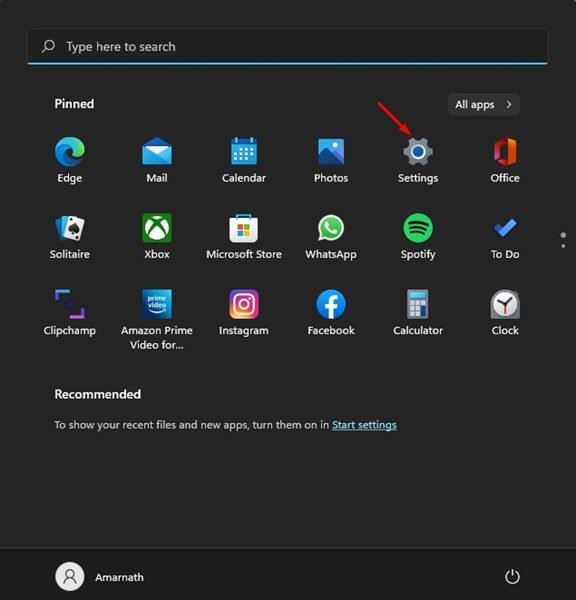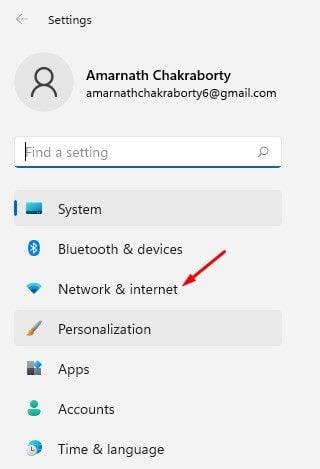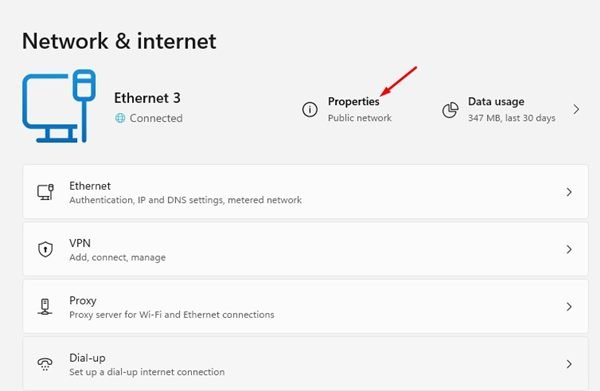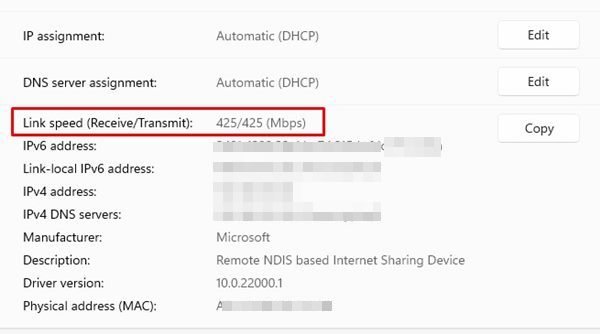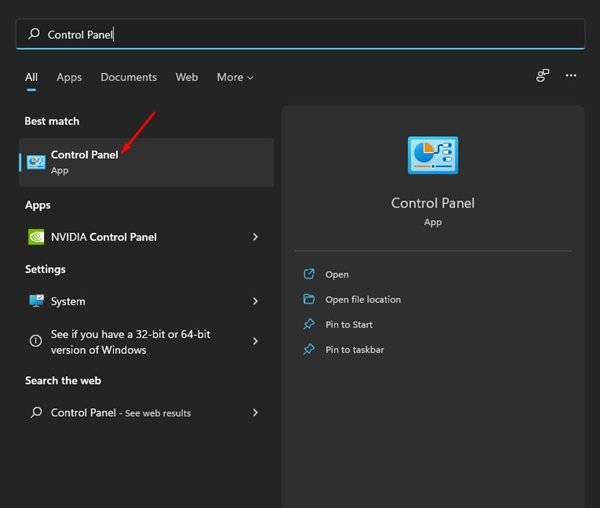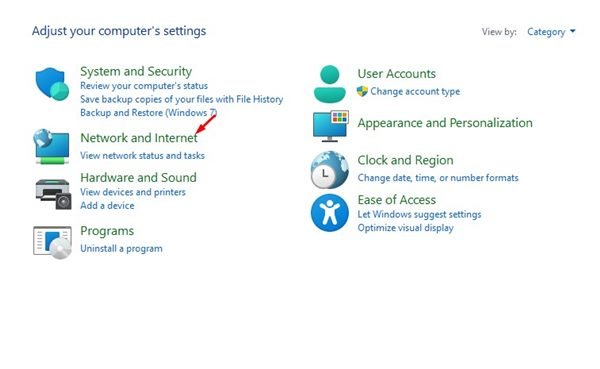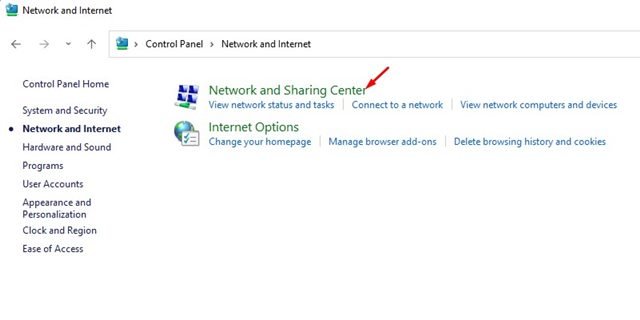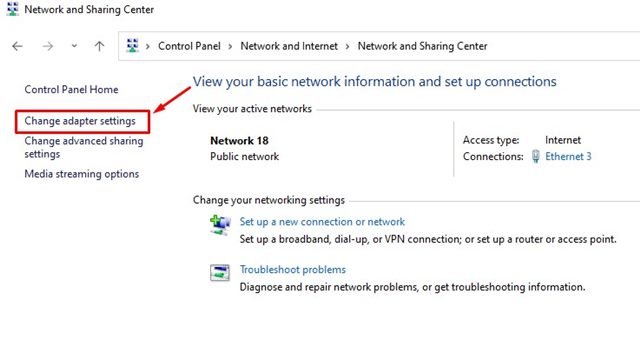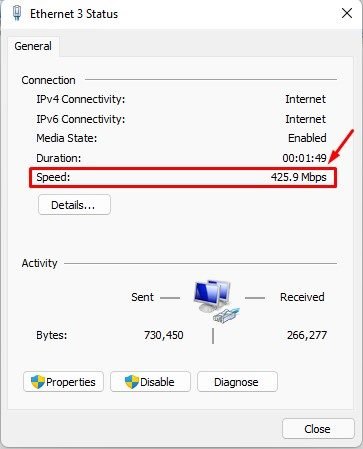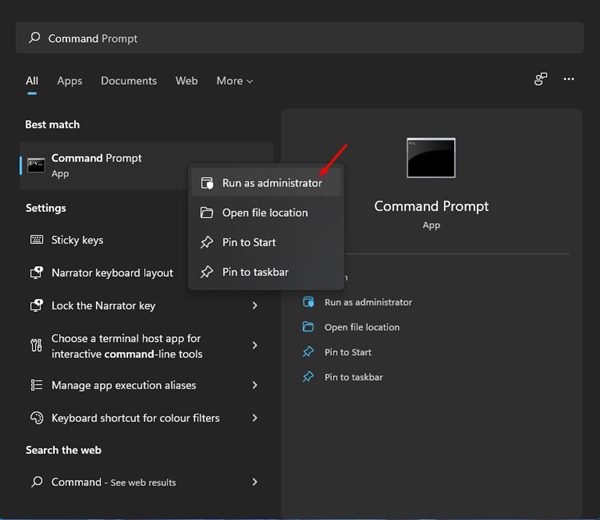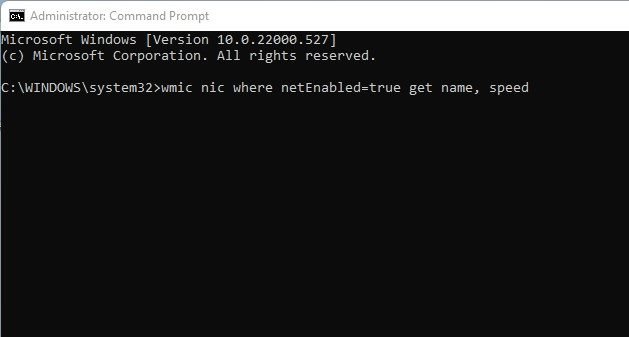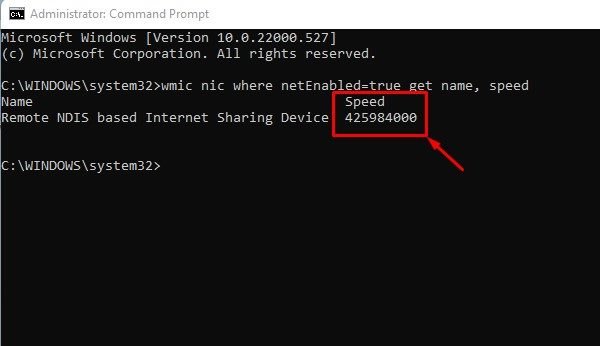Une carte d’interface réseau (NIC), communément appelée adaptateur réseau, est un composant informatique utilisé pour communiquer avec un autre ordinateur. Par exemple, il connecte notre ordinateur au réseau et à Internet via une connexion filaire ou sans fil.
Cet article va apprendre à vérifier la vitesse de la carte réseau dans Windows 11. Maintenant, vous vous demandez peut-être pourquoi quelqu’un aurait besoin de vérifier la vitesse d’une carte réseau. Cependant, connaître la vitesse de liaison actuelle peut être très bénéfique dans de nombreuses situations.
Connaître la vitesse réelle de votre carte réseau peut vous aider à déterminer si l’adaptateur fonctionne conformément à ses spécifications techniques et vous aidera également à diagnostiquer quelques problèmes liés aux performances Internet.
De plus, si vous envisagez de mettre à niveau votre forfait Internet, connaître la vitesse maximale de l’adaptateur réseau vous aidera à déterminer si vous pouvez utiliser la vitesse et la bande passante maximales.
3 meilleures méthodes pour vérifier la vitesse de connexion de l’adaptateur réseau
Quelle que soit la carte réseau utilisée par votre PC, si vous utilisez Windows 11, vous pouvez confirmer la vitesse de liaison en quelques étapes simples. Ci-dessous, nous avons partagé quelques façons simples de vérifier la vitesse de la carte réseau dans Windows 11. Allons vérifier.
1) Vérifiez la vitesse de l’adaptateur réseau via les paramètres
Nous utiliserons l’application Paramètres de Windows 11 pour vérifier la vitesse de l’adaptateur réseau dans cette méthode. Voici quelques-unes des étapes simples que vous devez suivre.
1. Tout d’abord, cliquez sur le bouton Démarrer de Windows 11 et sélectionnez Réglages.
2. Sur la page Paramètres, cliquez sur le Réseau & Internet options ci-dessous.
3. Cliquez sur le Propriétés option sous le réseau connecté dans le volet de droite.
4. Sur la page suivante, vous devez regarder le Vitesse de liaison (réception/transmission) iinformations. Ceci affiche la vitesse de connexion actuelle de l’adaptateur réseau.
C’est ça! Vous avez terminé. C’est ainsi que vous pouvez déterminer la vitesse de connexion actuelle de l’adaptateur réseau dans Windows 11.
2) Vérifiez la vitesse de la carte réseau via le panneau de configuration
Nous utiliserons le Panneau de configuration de Windows 11 pour vérifier la vitesse de la carte réseau dans cette méthode. Voici quelques-unes des étapes simples que vous devez suivre.
1. Tout d’abord, ouvrez la recherche Windows 11 et saisissez Panneau de commande.
2. Dans le Panneau de configuration, cliquez sur le Réseau et Internet option.
3. Cliquez sur le Centre réseau et partage sur l’écran suivant.
4. Sur la gauche, cliquez sur le Changer les paramètres d’adaptation.
5. Maintenant, double-cliquez sur la carte adaptateur réseau WiFi ou Ethernet. Cela vous montrera le statut; vous devez vérifier le Vitesse information.
C’est ça! La valeur de vitesse sur la fenêtre d’état affiche la vitesse de la carte réseau.
3) Vérifier la vitesse de la carte réseau via CMD
Nous utiliserons l’invite de commande pour vérifier la vitesse de la carte réseau dans cette méthode. Voici quelques-unes des étapes simples que vous devez suivre.
1. Tout d’abord, ouvrez la recherche Windows 11 et tapez CMD. Faites un clic droit sur le CMD et sélectionnez Exécuter en tant qu’administrateur.
2. Sur l’invite de commande, entrez la commande :
wmic nic where netEnabled=true get name, speed
3. Vous devez notez le chiffre de vitesse spécifié derrière le nom de la carte réseau.
C’est ça! Vous avez terminé. Voici comment vous pouvez utiliser l’invite de commande pour déterminer la vitesse de la carte réseau.
Il existe d’autres moyens de vérifier la vitesse de la carte réseau sous Windows, mais la plupart nécessitent l’installation d’applications tierces. Les méthodes que nous avons partagées dans ce guide fonctionnent également sur le système d’exploitation Windows 10.
Connaître la vitesse de connexion de l’adaptateur réseau peut être utile, en particulier lors du dépannage des problèmes de réseau. J’espère que cet article vous a aidé! S’il vous plaît partagez-le avec vos amis aussi. Si vous avez des doutes à ce sujet, faites-le nous savoir dans la zone de commentaires ci-dessous.